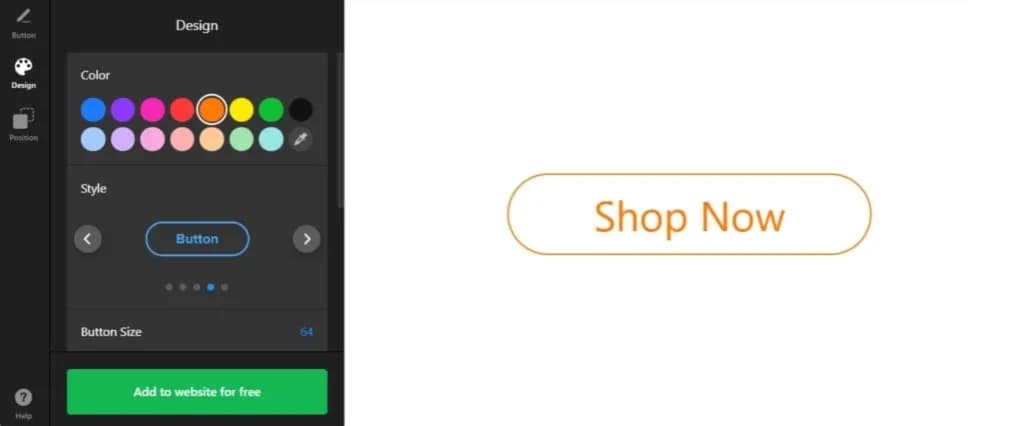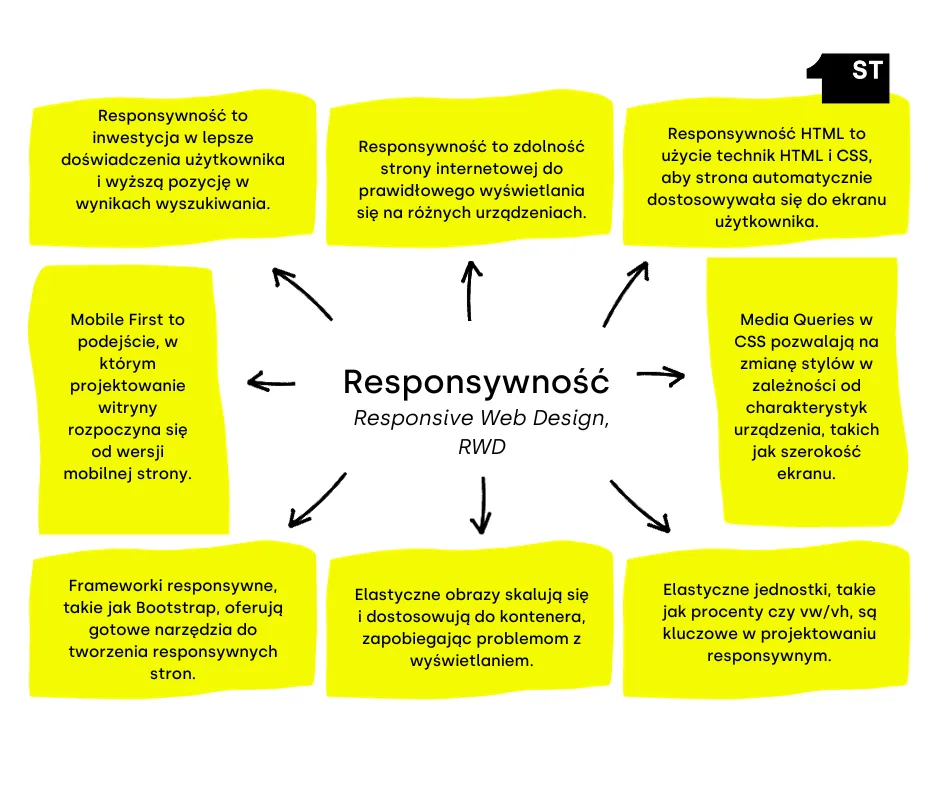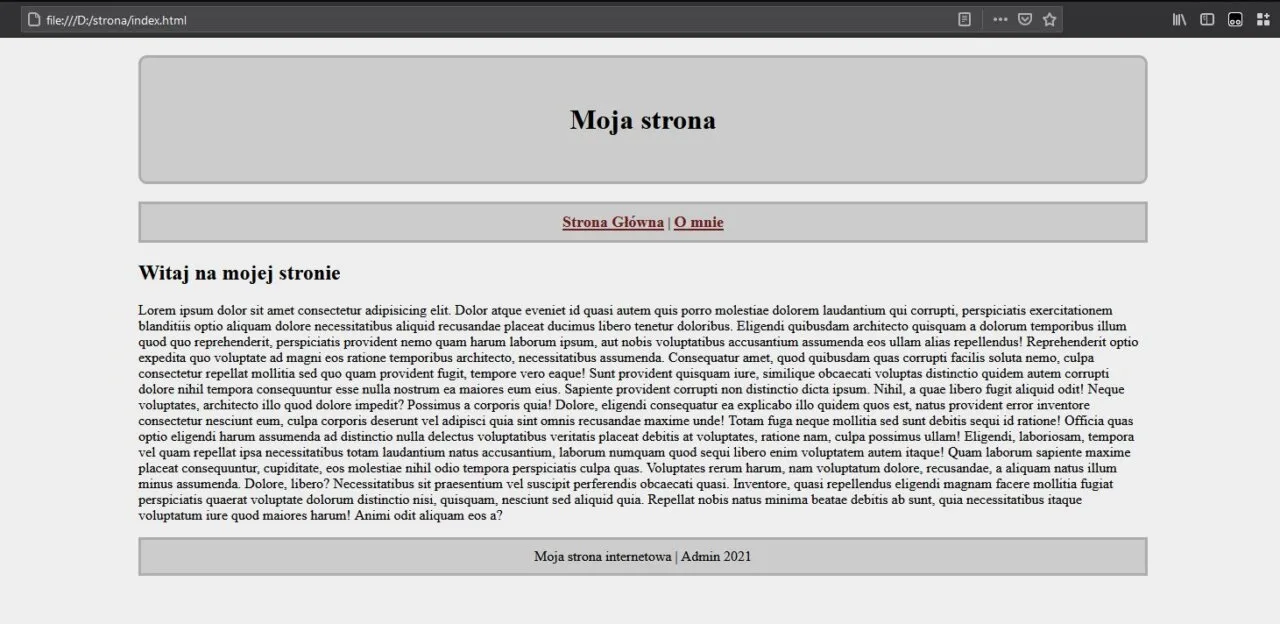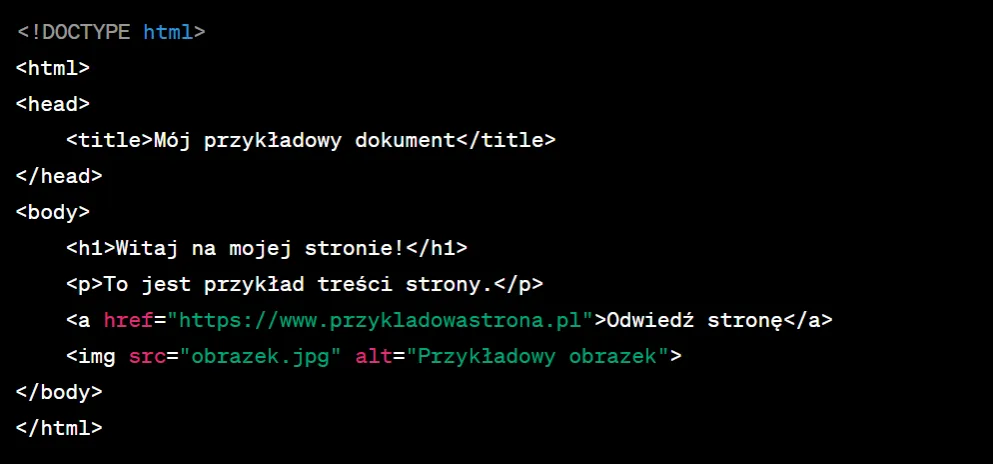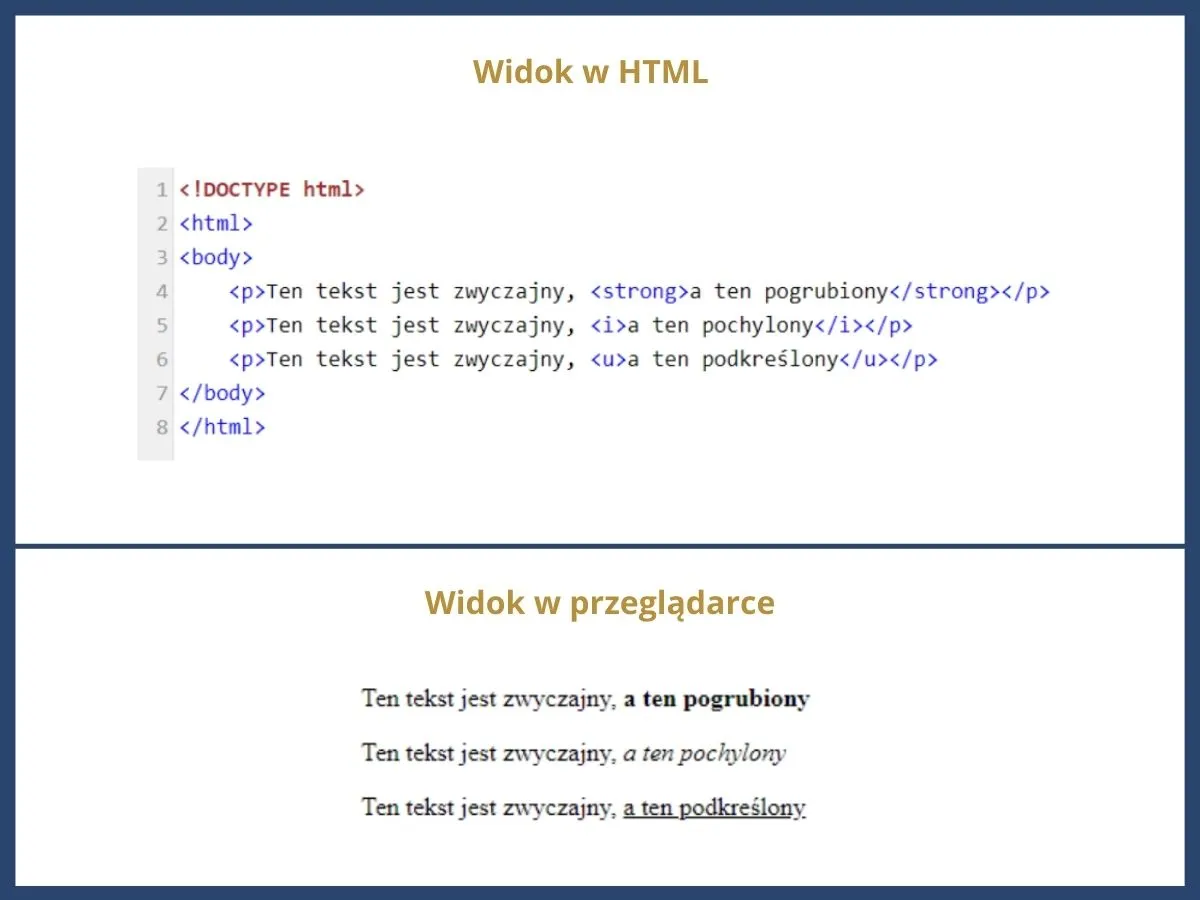Tworzenie przycisków w HTML to kluczowy element w budowaniu interaktywnych stron internetowych. Dzięki znacznikom takim jak i , można łatwo dodać elementy, które pozwalają użytkownikom na wykonywanie różnych akcji, takich jak wysyłanie formularzy czy nawigowanie po stronie. W tym artykule przedstawimy proste sposoby na stworzenie przycisku, jego stylizację oraz dodanie funkcjonalności, aby zwiększyć interaktywność Twojej witryny.
Ważne jest, aby przyciski nie tylko działały, ale także wyglądały atrakcyjnie. Odpowiednie stylizowanie za pomocą CSS oraz dodawanie efektów, takich jak :hover czy :active, może znacząco poprawić doświadczenia użytkowników. Przygotowaliśmy praktyczne przykłady i porady, które pomogą Ci w łatwy sposób stworzyć przyciski, które będą zarówno funkcjonalne, jak i estetyczne.
Najistotniejsze informacje:
- Do tworzenia przycisków w HTML można używać znaczników
oraz. - Stylizacja przycisków za pomocą CSS pozwala na ich atrakcyjny wygląd i lepszą interakcję z użytkownikami.
- Atrybut
typew znacznikuokreśla funkcję przycisku, np.submitlubreset. - Przyciski można wzbogacić o efekty wizualne, takie jak zmiany kolorów przy najechaniu kursorem.
- Atrybut
onclickumożliwia wywoływanie funkcji JavaScript po kliknięciu w przycisk.
Jak stworzyć prosty przycisk w HTML, aby zwiększyć interaktywność
Przyciski w HTML są kluczowymi elementami, które umożliwiają interakcję użytkowników z Twoją stroną. Używając znaczników takich jak oraz , możesz tworzyć elementy, które wywołują różne akcje, takie jak wysyłanie formularzy czy nawigowanie po stronach. Dzięki nim strona staje się bardziej dynamiczna i przyjazna dla użytkowników.
Znacznik jest idealnym rozwiązaniem, gdy chcesz stworzyć przycisk, który wykonuje określoną akcję, np. wysyła formularz. Z kolei znacznik może być użyty jako przycisk do linkowania do innych stron lub sekcji. Oba te znaczniki są podstawą do tworzenia interaktywnych elementów na stronach internetowych.
Jak używać znacznika do tworzenia przycisków w HTML
Znacznik jest używany do tworzenia przycisków, które mogą wykonywać różne akcje. Podstawowa składnia wygląda następująco: . Możesz również dodać atrybuty, takie jak type, który określa funkcję przycisku: button (domyślny), submit (wysyłanie formularza) lub reset (czyszczenie formularza).
Przykład użycia znacznika może wyglądać tak:
| Typ przycisku | Opis |
| button | Przycisk bez domyślnej akcji. |
| submit | Wysyła formularz do serwera. |
| reset | Resetuje wszystkie pola formularza. |
Jak zastosować znacznik jako przycisk w HTML dla lepszej nawigacji
Znacznik jest często wykorzystywany jako przycisk do nawigacji w HTML. Jego główną zaletą jest to, że działa jako link, co pozwala użytkownikom na łatwe przechodzenie między stronami lub sekcjami witryny. Przyciski stworzone za pomocą mogą być stylizowane tak, aby wyglądały jak tradycyjne przyciski, co zwiększa ich atrakcyjność i użyteczność.
Przykład zastosowania znacznika jako przycisku może wyglądać tak:
Kliknij mnieJak dodać style CSS do przycisków, aby przyciągały uwagę
Aby przyciski były atrakcyjne wizualnie, warto zastosować odpowiednie style CSS. Kluczowe właściwości to background-color, która definiuje kolor tła przycisku, border, który określa jego obramowanie, oraz padding, który dodaje przestrzeń wewnętrzną, co poprawia wygląd i komfort użytkowania. Na przykład, używając background-color: #49aaff;, można uzyskać przyciągający wzrok niebieski kolor tła.
Przykład stylizacji przycisku może wyglądać następująco:
.btn {
background-color: #49aaff;
border: 2px solid #0077cc;
padding: 10px 20px;
color: white;
border-radius: 5px;
text-align: center;
}border-radius może sprawić, że będą one wyglądały nowocześnie i przyjaźnie dla użytkowników.
Jak wykorzystać efekty hover i active dla przycisków w HTML
Efekty hover i active są kluczowe dla poprawy interakcji użytkowników z przyciskami. Efekt hover zmienia wygląd przycisku, gdy użytkownik na niego najedzie, co daje wizualne potwierdzenie, że element jest interaktywny. Na przykład, można zastosować zmianę koloru tła lub dodanie cienia, aby przycisk wyglądał na "wciśnięty".
Przykładowy kod CSS dla efektu hover może wyglądać tak:
.btn:hover {
background-color: #0077cc;
box-shadow: 0 4px 8px rgba(0, 0, 0, 0.2);
}- Zmiana koloru tła przycisku po najechaniu kursorem.
- Dodatkowy cień, który sprawia, że przycisk wygląda na uniesiony.
- Zmiana koloru tekstu dla lepszego kontrastu.
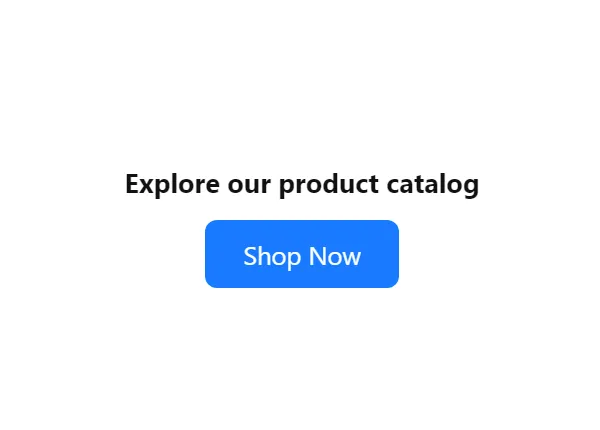
Jak dodawać funkcjonalność do przycisków w HTML, aby były interaktywne
Aby przyciski w HTML były interaktywne, można dodać funkcjonalność za pomocą JavaScript. Jednym z najczęściej używanych atrybutów jest onclick, który pozwala na wywołanie określonej funkcji po kliknięciu przycisku. Dzięki temu można zrealizować różne akcje, takie jak zmiana treści na stronie, wysyłanie formularzy czy nawet wywoływanie skryptów. Warto zaznaczyć, że interaktywność przycisków znacznie poprawia doświadczenia użytkowników.
Przykładowe użycie atrybutu onclick może wyglądać tak:
Jak używać atrybutu onclick do wywoływania funkcji JavaScript
Atrybut onclick jest prostym sposobem na dodanie funkcjonalności do przycisków. Jego składnia jest bardzo prosta: wystarczy dodać onclick="nazwaFunkcji()" do znacznika przycisku. Na przykład, jeśli mamy funkcję JavaScript o nazwie mojaFunkcja, możemy ją wywołać w ten sposób:
onclick, są zdefiniowane przed użyciem przycisku, aby uniknąć błędów.
- Wywoływanie alertów lub powiadomień po kliknięciu przycisku.
- Zmiana zawartości elementów HTML w odpowiedzi na kliknięcie.
- Wysyłanie formularzy bez przeładowania strony.
Jak dodać atrybuty do przycisków, aby zwiększyć ich użyteczność
Aby zwiększyć użyteczność przycisków w HTML, warto dodać różne atrybuty, które wpływają na ich zachowanie. Atrybut disabled sprawia, że przycisk jest nieaktywny i nie można go kliknąć, co jest przydatne w sytuacjach, gdy akcja nie powinna być dostępna. Atrybut type określa, czy przycisk ma być standardowy, do wysyłania formularza czy resetowania jego zawartości. Dodatkowo, atrybut value pozwala na określenie wartości, która zostanie przesłana z formularzem, co może być przydatne w przypadku dynamicznych formularzy.
Przykłady użycia atrybutów:
-
type="button"- standardowy przycisk, który nie wysyła formularza. -
type="submit"- przycisk, który wysyła formularz. -
type="reset"- przycisk, który resetuje wszystkie pola formularza. -
disabled- przycisk, który jest nieaktywny i nie można go kliknąć. -
value- wartość, która jest przesyłana z formularzem.
disabled w sytuacjach, gdy chcesz zablokować dostęp do przycisku, aby uniknąć niepożądanych akcji przez użytkowników.
Czytaj więcej: Jak stworzyć stronę internetową z HTML i CSS bez zbędnych trudności
Jak wykorzystać przyciski w HTML do tworzenia interaktywnych aplikacji
Przyciski w HTML nie tylko umożliwiają podstawowe interakcje, ale mogą być także kluczowym elementem w budowaniu interaktywnych aplikacji webowych. W połączeniu z JavaScript, przyciski mogą wywoływać złożone funkcje, takie jak dynamiczne ładowanie treści bez odświeżania strony. Przykładem może być użycie przycisków do nawigacji w aplikacjach jednostronicowych (SPA), gdzie kliknięcie przycisku może zmieniać widok lub aktualizować dane na stronie, co poprawia doświadczenie użytkowników.
Co więcej, dzięki nowoczesnym frameworkom, takim jak React czy Vue.js, przyciski mogą być zintegrowane z komponentami, co pozwala na łatwe zarządzanie stanem aplikacji. Wykorzystując atrybuty, takie jak data-*, programiści mogą przekazywać dodatkowe informacje do funkcji JavaScript, co umożliwia bardziej zaawansowane interakcje. W przyszłości, rozwój technologii takich jak Progressive Web Apps (PWA) sprawi, że przyciski staną się jeszcze bardziej kluczowe w tworzeniu aplikacji, które działają płynnie zarówno w trybie online, jak i offline.